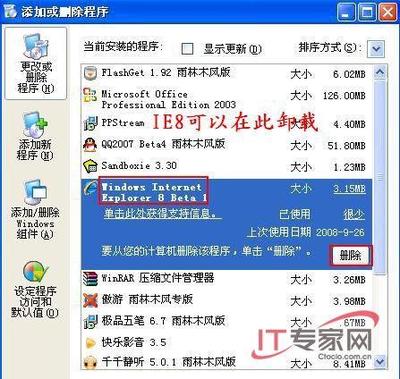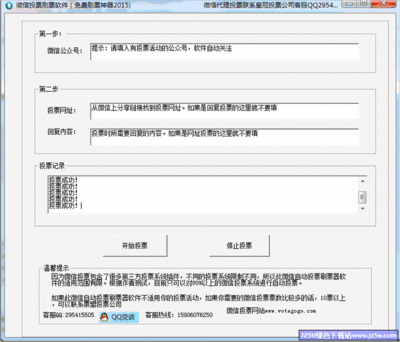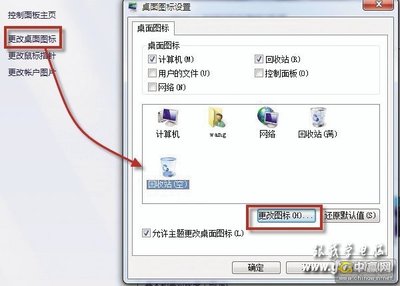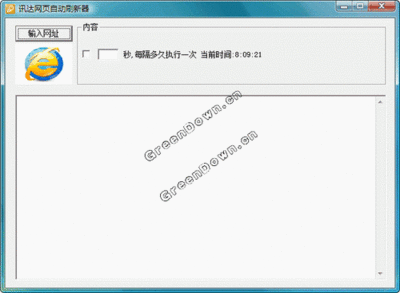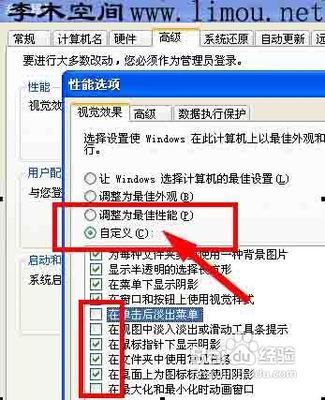使用IE8,有时会弹出个对话框说“出现一个问题导致程序停止正常工作” 。
IE8浏览器总是自动关闭——工具/原料IE8IE8浏览器总是自动关闭——方案一:清除IE缓存
IE8浏览器总是自动关闭 1、
打开IE浏览器→点击【工具】→ 【Internet 选项】→【删除】:
IE8浏览器总是自动关闭 2、
勾选所有选项→点击【确定】→ 在确认窗口中点击【确定】(如使用其他浏览器,请用类似方法清除浏览器缓存)
IE8浏览器总是自动关闭—— 方案二:注册IE组件IE8浏览器总是自动关闭 1、
点击【开始】菜单→在搜索框中输入"cmd"→按键盘enter(回车)键:
IE8浏览器总是自动关闭 2、
在弹出的黑色窗口中,按顺序输入以下内容,按键盘enter(回车)键,再逐一完成以下全部部件注册:
regsvr32 atl.dll
regsvr32 shdocvw.dll
regsvr32 urlmon.dll
regsvr32 browseui.dll
regsvr32 oleaut32.dll
regsvr32 shell32.dll
regsvr32 jscript.dll
regsvr32 vbscript.dll
regsvr32 mshtmled.dll
regsvr32 CLBCATQ.DLL
regsvr32 cscui.dll
regsvr32 MLANG.dll
regsvr32 stobject.dll
regsvr32 WINHTTP.dll
regsvr32 msxml3.dll
regsvr32 query.dll
regsvr32 jscript9.dll
regsvr32 hlink.dll
建议点击本回答上侧【立即修复】按钮,使用电脑诊所一键自动完成所有修复步骤。
IE8浏览器总是自动关闭——方案三:修复注册表IE8浏览器总是自动关闭 1、
点击【开始】菜单→在搜索框中输入"regedit"→按键盘enter键:
IE8浏览器总是自动关闭 2、
定位到HKEY_ROOTIE.HTTPshell ,双击打开右侧【(默认)】将默认值设置为空→点击【确定】
IE8浏览器总是自动关闭 3、
根据前2个步骤,依次设置如下注册表项
1 . 设置HKEY_CLASSES_ROOTIE.HTTPshellopencommand 默认值为""C:Program FilesInternet Exploreriexplore.exe" -nohome "(64位系统则,设置为"%ProgramFiles(x86)%Internet Exploreriexplore.exe -nohome")(不包括最外层的双引号) 类型为REG_SZ
2. 设置HKEY_CLASSES_ROOTIE.HTTPshellopenddeexec 默认值为""%1",,-1,0,,,, "(不包括最外层的双引号) 类型为REG_EXPAND_SZ
3.设置HKEY_CLASSES_ROOTIE.HTTPshellopenddeexecApplication 默认值为"IExplore " (不包括最外层的双引号)类型为REG_SZ
4.设置HKEY_CLASSES_ROOTIE.HTTPshellopenddeexecTopic 默认值为"WWW_OpenURL" (不包括最外层的双引号)类型为REG_SZ
5.设置HKEY_CLASSES_ROOThttpshellopencommand 默认值为"%programFile%internet exploreriexplore.exe -nohome"(64位系统则,设置为"%ProgramFiles(x86)%Internet Exploreriexplore.exe -nohome")(不包括最外层的双引号) 类型为REG_SZ
6. 设置HKEY_CLASSES_ROOThttpshellopenddeexec 默认值为""%1",,-1,0,,,, "(不包括最外层的双引号) 类型为REG_EXPAND_SZ
7. 设置HKEY_CLASSES_ROOThttpshellopenddeexecApplication 默认值为"IExplore " (不包括最外层的双引号)类型为REG_SZ
8. 设置HKEY_CLASSES_ROOThttpshellopenddeexecTopic 默认值为"WWW_OpenURL" (不包括最外层的双引号)类型为REG_SZ
IE8浏览器总是自动关闭——方案四:调低cookie隐私等级IE8浏览器总是自动关闭 1、
打开IE浏览器→ 点击【工具】→【Internet 选项】
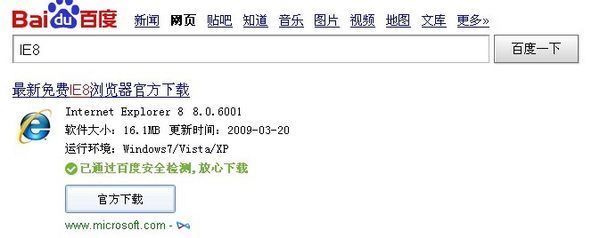
IE8浏览器总是自动关闭 2、
点击【隐私】→将【选择Internet 区域设置】调为【中】→点击【确定】
IE8浏览器总是自动关闭_浏览器自动关闭
 爱华网
爱华网